Távolítsa el az Android vírusokat a gyári beállítások visszaállítása nélkül
Vegyes Cikkek / / November 28, 2021
Távolítsa el az Android vírusokat a gyári beállítások visszaállítása nélkül: Az asztali számítógépek és a PC-k a személyes fájlok és adatok tárolásának forrásai. E fájlok egy részét az internetről töltik le, másokat pedig más eszközökről, például telefonokról, táblagépekről, merevlemezről stb. A probléma a fájlok letöltésével a Internet vagy akár más eszközökről történő fájlok átvitele esetén fennáll a fájlok megfertőzésének veszélye. És amint ezek a fájlok a rendszeren vannak, a rendszer megfertőződik vírusokkal és rosszindulatú programokkal, amelyek sok kárt okozhatnak a rendszerben.
A 20. század egy időpontjában a számítógépek voltak az egyetlen fő forrása vírusok & rosszindulatú. De ahogy a technológia fejlődésnek és növekedésnek indult, a modern eszközök, például okostelefonok, táblagépek stb. exponenciálisan növekedni kezdett. Így a számítógépeken kívül az Android okostelefonok is vírusforrásokká váltak. Nem csak ez, hanem az okostelefonok is valószínűleg fertőzöttek, mint a számítógépe, mivel az emberek manapság mindent megosztanak a mobiljukkal. A vírusok és rosszindulatú programok károsíthatják a készüléket
Android készülék, ellopni személyes adatait vagy akár hitelkártyaadatait stb. Ezért nagyon fontos és szükséges minden rosszindulatú program vagy vírus eltávolítása Android-eszközéről.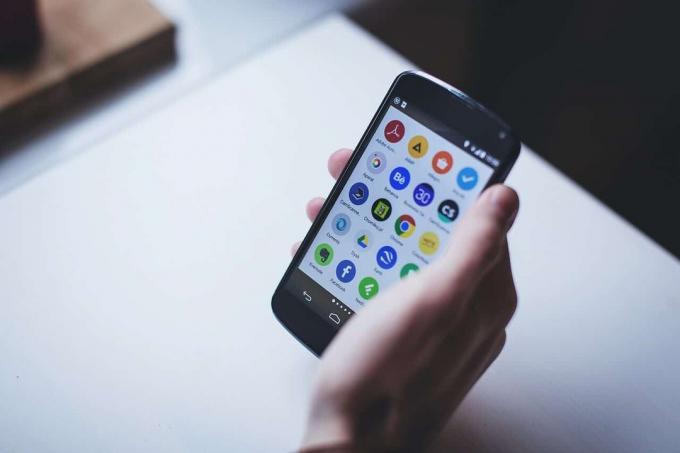
A vírusok és rosszindulatú programok Android-eszközéről való teljes eltávolításának mindenki által javasolt legjobb módja az, hogy a gyári beállítások visszaállítása amely teljesen törli az összes adatát, beleértve a vírusokat és a rosszindulatú programokat is. Természetesen ez a módszer jól működik, de milyen áron? Előfordulhat, hogy minden adatát elveszítheti, ha nem rendelkezik biztonsági másolattal, és a biztonsági mentés problémája az, hogy a vírussal vagy rosszindulatú programokkal fertőzött fájl továbbra is jelen lehet. Röviden tehát mindent törölnie kell, hogy megszabaduljon a vírusoktól és a rosszindulatú programoktól.
A gyári beállítások visszaállítása azt jelenti, hogy az összes információ törlésével visszaállítja az eszközt az eredeti állapotába, és megpróbálja visszaállítani az eszközt az eredeti gyártói beállításokra. Tehát nagyon fárasztó folyamat lesz újrakezdeni és telepíteni az összes szoftvert, alkalmazást, játékot stb. És készíthet biztonsági másolatot az adatairól, de ahogy már mondtam, fennáll annak a lehetősége, hogy a vírus vagy a rosszindulatú program ismét visszatér. Tehát, ha biztonsági másolatot készít adatairól, szigorúan át kell vizsgálnia a biztonsági másolat adatait vírusok vagy rosszindulatú programok jelei miatt.
Felmerül a kérdés, ha a gyári alaphelyzetbe állítás módszere nem jöhet szóba, akkor mit kell tenni a vírusok és rosszindulatú programok teljes eltávolításához az Android-eszközről anélkül, hogy elveszítené az összes adatot? Hagyja, hogy a vírusok vagy rosszindulatú programok továbbra is károsítsák eszközét, vagy hagyja, hogy az adatok elveszjenek? Nos, a válasz ezekre a kérdésekre az, hogy nem, semmi miatt nem kell aggódnia, mint ebben a cikkben lépésről lépésre megtalálja a vírusok és rosszindulatú programok eltávolítását az eszközről adatvesztés nélkül.
Ebből a cikkből megtudhatja, hogyan távolíthatja el a vírusokat Android-eszközéről a gyári beállítások visszaállítása és adatvesztés nélkül. Mielőtt azonban arra a következtetésre jutna, hogy eszközét vírus vagy rosszindulatú program fertőzte meg, először is meg kell határoznia a problémát. És ha valamilyen probléma vagy probléma van az eszközzel, az nem jelenti automatikusan azt, hogy az eszköz fertőzött. Fvagy például, ha az eszköz lelassul, akkor a probléma mögött a következő lehetséges okok állhatnak:
- Sok telefon hajlamos egy idő után lelassulni
- Egy harmadik féltől származó alkalmazás is lehet az oka, mivel sok erőforrást fogyaszthat
- Ha sok médiafájlja van, akkor ez lelassíthatja az eszközt
Tehát amint látja, az Android-eszközével kapcsolatos minden probléma mögött számos ok állhat. De ha biztos abban, hogy a probléma fő oka vírus vagy rosszindulatú program, kövesse az alábbi útmutatót az eltávolításhoz. vírusok az Android-eszközről, kivéve a gyári beállítások visszaállítását.
Tartalom
- Az Android vírus eltávolítása a gyári beállítások visszaállítása nélkül
- 1. módszer: Rendszerindítás csökkentett módban
- 2. módszer: Futtasson le egy víruskeresőt
- 3. módszer: Tisztítás
Az Android vírus eltávolítása a gyári beállítások visszaállítása nélkül
Az alábbiakban bemutatunk néhány módszert a vírusok és rosszindulatú programok eltávolítására Android-eszközéről:
1. módszer: Rendszerindítás csökkentett módban
A csökkentett mód egy olyan mód, amelyben a telefon letiltja az összes telepített alkalmazást és játékot, és csak az alapértelmezett operációs rendszert tölti be. A Csökkentett mód használatával megtudhatja, hogy valamelyik alkalmazás okozza-e a problémát, és miután nullázta az alkalmazást, biztonságosan eltávolíthatja vagy eltávolíthatja az alkalmazást.
Az első dolog, amit meg kell próbálnia, a telefon csökkentett módban történő elindítása. A telefon csökkentett módban történő indításához kövesse az alábbi lépéseket:
1.Nyomja meg és tartsa lenyomva a bekapcsológombot gombot, amíg meg nem jelenik a telefon bekapcsoló menüje.

2. Érintse meg a gombot Kikapcsolni opciót a bekapcsoló menüből, és tartsa lenyomva, amíg erre felszólítást nem kap indítsa újra csökkentett módba.

3. Érintse meg az OK gombot.
4. Várja meg, amíg a telefon újraindul.
5. Miután a telefon újraindul, egy csökkentett módú vízjel jelenik meg a bal alsó sarokban.
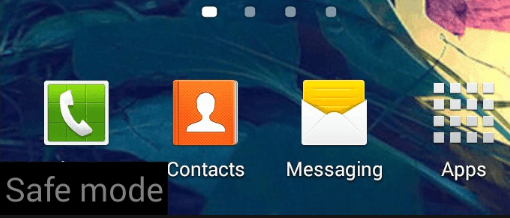
Ha bármilyen probléma van az Android telefonnal, és nem indul el rendesen, akkor kövesse az alábbi lépéseket, hogy a kikapcsolt telefont közvetlenül csökkentett módba indítsa:
1.Nyomja meg és tartsa lenyomva a bekapcsológombot valamint a hangerő fel és hangerő csökkentése gombok.

2. Amint megjelenik a telefon logója, engedje el a bekapcsológombot, de tartsa lenyomva a Hangerő fel és a Hangerő csökkentése gombokat.
3. Amint az eszköz elindul, látni fogja a Csökkentett módú vízjel a bal alsó sarokban.
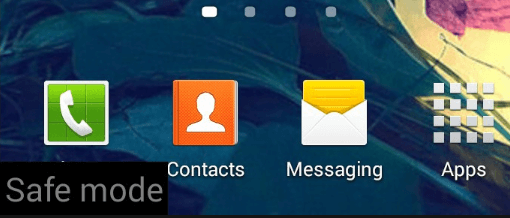
Jegyzet: A mobiltelefon gyártója alapján előfordulhat, hogy a telefon csökkentett módba történő újraindításának fenti módszere nem működik, ezért inkább keressen a Google-ban a következő kifejezéssel: „Mobiltelefon márkanév” Boot in Safe Mód.
Miután a telefon újraindul Csökkentett módban, manuálisan eltávolíthatja az összes olyan alkalmazást, amelyet akkor töltött le, amikor a telefonon a probléma jelentkezett. A problémás alkalmazás eltávolításához kövesse az alábbi lépéseket:
1. Nyissa meg Beállítások a telefonodon.
2. A beállítások alatt görgessen le, és keresse meg Alkalmazások vagy Alkalmazások és értesítések választási lehetőség.

3. Érintse meg a gombot Telepített alkalmazások az Alkalmazásbeállítások alatt.
Jegyzet: Ha nem találja a Telepített alkalmazásokat, akkor egyszerűen érintse meg az Alkalmazások vagy az Alkalmazások és értesítések részt. Ezután keresse meg a Letöltve részt az Alkalmazásbeállítások alatt.

4.Kattintson az alkalmazásra amelyet eltávolítani szeretne.
5. Most kattintson az Eltávolítás gombra az alkalmazás neve alatt, hogy eltávolítsa az eszközről.

6. Megjelenik egy figyelmeztető ablak, amely azt kérdeziEl szeretné távolítani ezt az alkalmazást?“. A folytatáshoz kattintson az OK gombra.

7. Miután az összes eltávolítani kívánt alkalmazást eltávolította, indítsa újra a telefont a szokásos módon, anélkül, hogy csökkentett módba lépne.
Jegyzet: Néha a vírussal vagy rosszindulatú programokkal fertőzött alkalmazások eszközadminisztrátorként állítják be őket, így a fenti módszerrel nem tudja eltávolítani őket. És ha megpróbálja eltávolítani az Eszközadminisztrátor alkalmazásokat, akkor egy figyelmeztető üzenet jelenik meg: "Taz alkalmazás az eszköz rendszergazdája, és az eltávolítás előtt deaktiválni kell.”

Tehát az ilyen alkalmazások eltávolításához néhány további lépést kell végrehajtania az ilyen alkalmazások eltávolítása előtt. Ezeket a lépéseket az alábbiakban ismertetjük:
a. Nyisd ki Beállítások Android-eszközén.
b. A Beállítások alatt keresse meg Biztonsági lehetőség és koppintson rá.
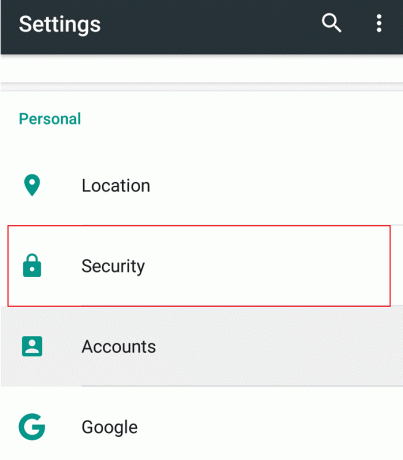
c. A Biztonság alatt érintse meg a gombot Eszközadminisztrátorok.

d.Érintse meg az alkalmazást amelyet eltávolítani szeretne, majd érintse meg Inaktiválás és eltávolítás.

e. Megjelenik egy felugró üzenet, amely megkérdezi:El szeretné távolítani ezt az alkalmazást?“, a folytatáshoz érintse meg az OK gombot.

A fenti lépések végrehajtása után indítsa újra a telefont, és a vírus vagy a rosszindulatú program eltűnik.
2. módszer: Futtasson le egy víruskeresőt
Az Antivirus egy olyan szoftver, amely a rosszindulatú programok és vírusok megelőzésére, észlelésére és eltávolítására szolgál minden olyan eszközről, amelyre telepített operációs rendszer van. Tehát, ha azt tapasztalja, hogy Android telefonja vagy bármely más eszköze vírussal vagy rosszindulatú programmal fertőzött, akkor futtasson egy víruskereső programot, amely észleli és eltávolítja a vírust vagy rosszindulatú programot az eszközről.
Ha nincs harmadik féltől származó alkalmazás, vagy ha nem a Google Play Áruházon kívülről telepít alkalmazásokat, akkor víruskereső szoftver nélkül is élhet. De ha gyakran telepít alkalmazásokat harmadik féltől származó forrásokból, akkor szüksége lesz egy jó víruskereső szoftverre.
A víruskereső egy harmadik féltől származó szoftver, amelyet le kell töltenie és telepítenie kell készülékére, hogy megvédje eszközét a káros vírusoktól és rosszindulatú programoktól. Rengeteg víruskereső alkalmazás érhető el a Google Play Áruházban, de ne telepítsen egyszerre több víruskeresőt eszközére. Ezenkívül csak olyan neves víruskeresőkben bízzon, mint a Norton, Avast, Bitdefender, Avira, Kaspersky stb. A Play Áruházban található víruskereső alkalmazások némelyike teljes szemét, és néhányuk nem is víruskereső. Sok közülük memórianövelő és gyorsítótár-tisztító, amelyek több kárt okoznak, mint használnak a készülékben. Tehát csak a fent említett víruskeresőben bízzon, és soha ne telepítsen mást.
Ha a fent említett víruskereső bármelyikét szeretné használni a vírus eltávolítására az eszközről, kövesse az alábbi lépéseket:
Jegyzet: Ebben az útmutatóban a Norton Antivirus programot fogjuk használni, de a fenti listából bárkit használhat, mivel a lépések hasonlóak lesznek.
1. Nyissa meg a A Google Playbolt a telefonodon.
2. Keresés Norton Antivirus a Play Áruház alatt elérhető keresősáv segítségével.

3. Érintse meg a gombot Norton Security and Antivirus felülről a keresési eredmények alatt.
4. Most érintse meg a gombot Telepítés gomb.
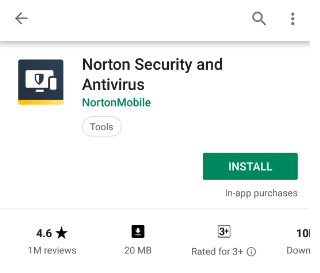
5. A Norton Antivirus alkalmazás letöltése megkezdődik.
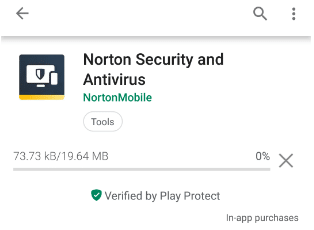
6. Miután az alkalmazást teljesen letöltötte, az automatikusan települ.
7. Amikor a Norton Antivirus telepítése befejeződött, az alábbi képernyő jelenik meg:

8.Jelölje be a négyzetet mellett "Elfogadom a Norton Licencszerződést és az Általános Szerződési Feltételekete” és „Elolvastam és tudomásul vettem a Norton Global Privacy nyilatkozatát“.

9. Érintse meg a gombot Folytatni és az alábbi képernyő jelenik meg.

10. A Norton Antivirus elkezdi vizsgálni az eszközt.

11.A szkennelés befejezése után az eredmények megjelennek.
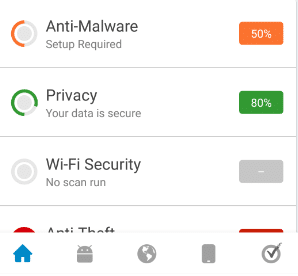
A fenti lépések végrehajtása után, ha az eredmények azt mutatják, hogy rosszindulatú program található a számítógépén akkor a víruskereső szoftver automatikusan eltávolítja az említett vírust vagy rosszindulatú programot, és megtisztítja telefon.
A fenti víruskereső alkalmazásokat csak ideiglenes használatra ajánljuk, azaz olyan vírusok vagy rosszindulatú programok ellenőrzésére és eltávolítására, amelyek esetleg érinthetik telefonját. Ennek az az oka, hogy ezek a víruskereső alkalmazások sok erőforrást igényelnek, ami befolyásolja a rendszer teljesítményét, és lelassíthatja az eszközt. Tehát miután eltávolította a vírust vagy a rosszindulatú programot a készülékről, távolítsa el a víruskereső alkalmazást a telefonjáról.
3. módszer: Tisztítás
Miután eltávolította vagy eltávolította a rosszindulatú alkalmazásokat, vírusokat vagy rosszindulatú programokkal fertőzött fájlokat telefonjáról, alaposan meg kell tisztítania Android-eszközét. Törölje az eszköz és alkalmazások gyorsítótárát, törölje az előzményeket és az ideiglenes fájlokat, minden olyan harmadik féltől származó alkalmazást, amely befolyásolhatja a rendszer teljesítményét stb. Ez biztosítja, hogy a telefonján ne maradjanak semmi rosszindulatú alkalmazások vagy vírusok, és továbbra is problémamentesen tudja használni az eszközt.
Megtisztíthatja telefonját bármely harmadik féltől származó alkalmazással, amelyet a telefon tisztítására használnak, de a legtöbb esetben ezek az alkalmazások tele vannak szeméttel és hirdetésekkel. Ezért nagyon óvatosnak kell lennie, mielőtt bármilyen ilyen alkalmazást választana. Ha engem kérdez, tegye ezt manuálisan ahelyett, hogy harmadik féltől származó alkalmazásra hagyatkozna. De az egyik nagyon megbízható és a fenti célra használható alkalmazás a CCleaner. Én magam is sokszor használtam ezt az alkalmazást, és nem hagy cserben. A CCleaner az egyik jó és megbízható alkalmazás, amellyel eltávolíthatja a felesleges fájlokat, gyorsítótárat, előzményeket és egyéb szemetet a telefonjáról. Könnyen megtalálhatja CCleaner a Google Play Áruházbane.
Javasoljuk, hogy miután megtisztította a telefont, készítsen biztonsági másolatot az eszközről, amely fájlokat, alkalmazásokat stb. Ennek az az oka, hogy könnyebb lesz helyreállítani az eszközt az esetleges jövőbeni problémákból.
Ajánlott:
- 7-Zip vs WinZip vs WinRAR (a legjobb fájltömörítő eszköz)
- Hol található a NOTEPAD a Windows 10 rendszerben? 6 módja annak, hogy nyissa meg!
- A vezeték nélküli router javítása folyamatosan lecsatlakozik vagy leesik
- A TAR-fájlok (.tar.gz) megnyitása Windows 10 rendszeren
Remélem, hogy ez a cikk hasznos volt, és most könnyen megteheti Távolítsa el az Android vírusokat a gyári beállítások visszaállítása nélkült, de ha továbbra is kérdései vannak ezzel az oktatóanyaggal kapcsolatban, nyugodtan tedd fel őket a megjegyzés részben.



